Letar du efter den bästa timelapse-redigeraren?
Idag har video blivit ett mycket populärt sätt att spela in underbara stunder och dela med vänner. Vanlig video kan dock inte möta folks efterfrågan. Istället skapar de olika specialeffekter med sina ursprungliga videor, till exempel tidsfördröjningseffekt. Time lapse är en teknik där frekvensen vid vilken bildhastigheten är mycket lägre än den som används för att se sekvensen. I korthet spelas en tidsinställd video i högre hastighet än normalt. Nu kanske du har några bra idéer för hur du skapar time-lapse-video. Problemet är hur man gör det. Allt du behöver är en timelapse-redigerare. Och i det här inlägget kommer vi att visa dig 5 bästa timelapse-redaktörer i detalj.

Timelapse Editor
Du kanske vill veta att det är möjligt att förvandla en video till en tidsplan. Svaret är ja. En video är en sekvens av bilder eller bilder. Och när vi ser en vanlig video kommer den att spelas upp med 30 bilder per sekund. Om du påskyndar en video skapar den en tidsfördröjningseffekt. En video som till exempel fångar soluppgången är cirka 20 minuter. Om du ändrar hastigheten till 200% kan du se soluppgången på 10 minuter. Det låter inte en stor förändring. Men när man överväger en video som spelar in frön av mungbönor är det fantastiskt att titta på processen på 10 minuter.
LRTimelapse är en professionell timelapse-redigerare som har tre versioner, gratisversion, privat version och proversionen. Dess grundläggande funktioner inkluderar:
1. Skapa tidsinställd video med en sekvens på upp till 400 bilder.
2. Använd Keyframes Wizard och Holy Grail Wizard för att göra timelapse automatiskt.
3. Redigera varje nyckelram i Lightroom.
4. Spara timelapse-videon i 1080p.
Fördelar
1. Du kan använda grundversionen gratis.
2. Den tillhandahåller en mängd olika verktyg för att göra timelapse-videon ser professionell ut.
Nackdelar
1. Denna timelapse-redigerare är lite komplicerad, särskilt för nybörjare.
2. Pro-versionen är dyr, tyckte det inte finns några begränsningar.
3. Det måste fungera med Lightroom.
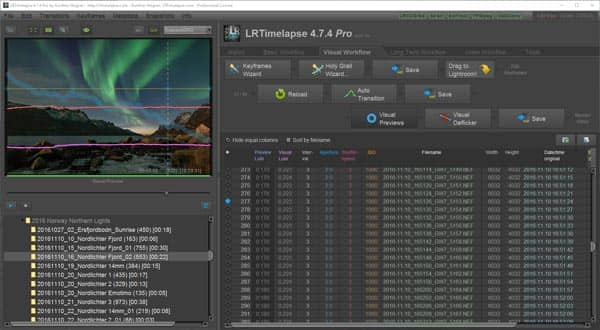
EZGIF
EZGIF är en mångsidig timelapse-redaktör online. Dess huvudsakliga funktioner inkluderar:
1. Låt dig ladda upp en video från hårddisk eller URL för redigering av tidsinställningar.
2. Ändra videohastigheten som du vill.
3. Ta bort ljudet, håll det i originalskick eller justera ljudet under redigering.
4. Håll videokvaliteten så mycket som möjligt.
5. Redigera timelapse-videon ytterligare, som att ändra storlek, konvertera, rotera, vända eller mer.
Fördelar
1. Denna timelapse-redigerare erbjuder ett större utbud av videoredigeringsverktyg.
2. Gränssnittet är intuitivt och enkelt att navigera.
Nackdelar
Filbegränsningen är 100 MB.
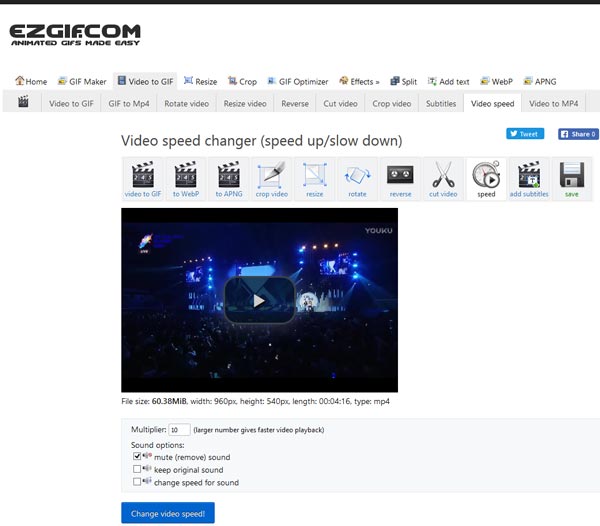
Om du behöver en timelapse-redigerare för din Mac-dator är Aiseesoft Video Editor det bästa valet. Dess fördelar inkluderar:
1. Skapa timelapse-effekt genom att ändra videohastighet i ett steg.
2. Klipp ut ett klipp ur en video för redigering av tidsinställningar.
3. Separera ljudet eller påskynda det med videon samtidigt.
4. Behåll den ursprungliga videokvaliteten under redigering.
5. Beskär, rotera, vänd eller lägg till effekter på timelapse-videon.
6. Förbättra och optimera videokvaliteten för tidsfördröjningen med ett klick.
7. Stöd för alla video- och ljudformat, inklusive HD- och 4K-videor.
I ett ord är det det enklaste sättet att skapa en tidsinställd video på Mac och Windows 10/8/7 / XP.
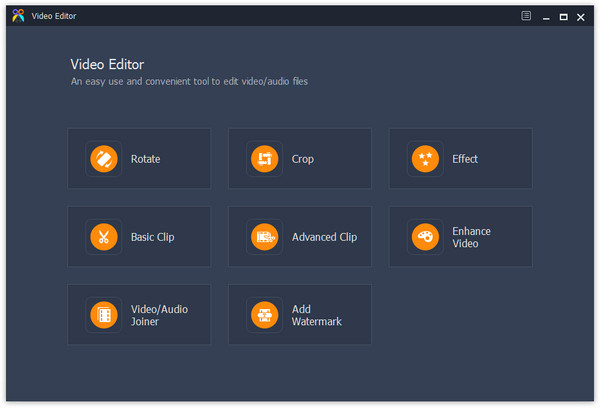
Windows Movie Maker är en av de bästa timelapse-redigerarna för Windows-datorer. Dess viktigaste funktioner inkluderar:
1. Ändra videohastigheten till 1x, 2x och mer för att få tidsfördröjning.
2. Förhandsvisa tidsinställd video med inbyggd spelare.
3. Dela eller klipp videoklippet innan du redigerar tidsinställd.
4. Integrera rikliga videoredigeringsverktyg, såsom rotation, stabilisering och mer.
Fördelar
1. Gränssnittet är användarvänligt och lätt att hitta vad du vill ha.
2. Det är gratis.
Nackdelar
1. Denna timelapse-redigerare är inte tillgänglig för de senaste Windows-systemen.
2. Det är kompatibelt med begränsade multimediaformat.
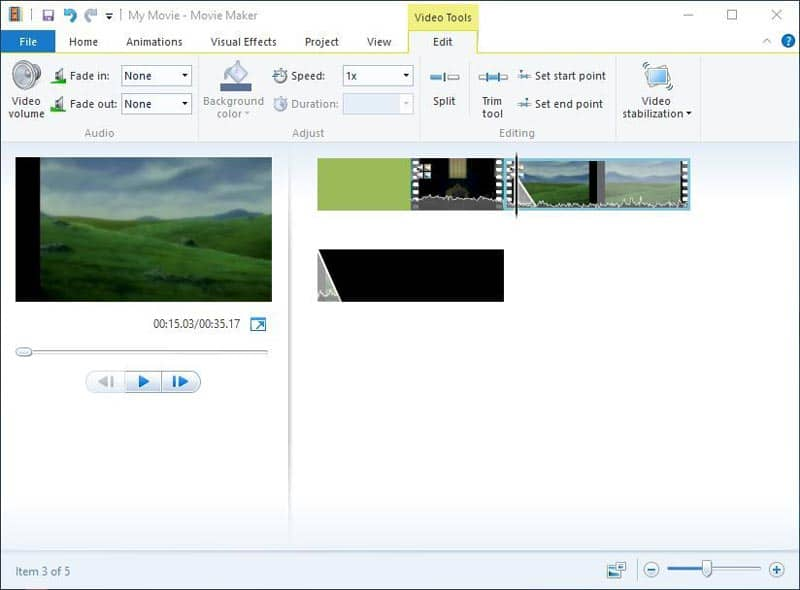
Som namnet sa är Hyper Timelapse en dedikerad timelapse-redigerare för Android. Dess funktioner inkluderar:
1. Skapa en fantastisk timelapse-video med den inbyggda kameran.
2. Eller ändra hastigheten på en vanlig video upp till 8x.
3. Förhandsvisa tidsinställd video i appen.
4. Dela dina mästerverk direkt till sociala medier.
Fördelar
1. Denna timelapse-redigeringsapp är ganska lätt att använda.
2. Det är ett gratis verktyg.
Nackdelar
1. Det kan inte skapa långsiktig timelapse-video.
2. Utgångskvaliteten är inte lika bra som andra toppredaktörer.
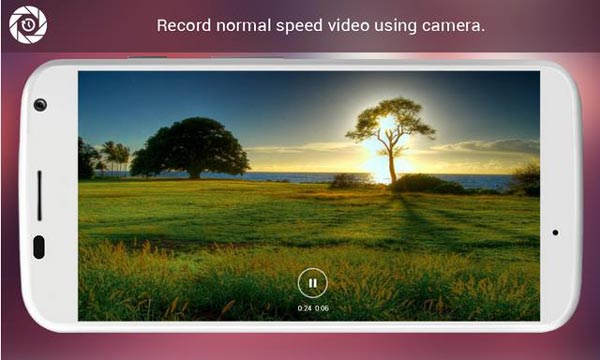
För att hjälpa dig förstå hur du gör en timelapse-effekt genom att påskynda en video visar vi dig detaljerade guider i den här delen.
steg 1 Kör timelapse-redigeraren
Ladda ner och installera Aiseesoft Videoredigerare för Mac på din dator. Det finns en dedicerad version för Windows-datorer. Starta den och välj "Basic Clip" på hemgränssnittet. När videoredigeringsfönstret öppnades klickar du på "Lägg till fil" för att importera videon.
steg 2 Klipp videon för att göra timelapse
Se till att välja alternativet "Forbli vald del" och dra sedan reglagen på tidslinjen för att klippa ut klippet från videon. För att ändra videohastighet klickar du på knappen "Inställningar" för att öppna inställningsdialogen.
steg 3 Snabba upp videoklippet
Hitta alternativet "Hastighet" och ändra värdet för att påskynda videon. Till exempel, om hastigheten ändras till 400%, kommer 40-sekunders klippet att öka 4x och blir 10 sekunder. Efter inställningen, klicka på "Ok" för att gå tillbaka till redigeringsfönstret och tryck sedan på "Spara" -knappen för att exportera timelapse-videon.
Tips: Om du vill redigera timelapse-videon ytterligare kan du klicka på "Tillbaka till hemmet" och välja valfritt verktyg.
I det här inlägget har vi delat topp-5 tidslinjeditorer för Windows, Mac, online och Android. Nu kan du lära dig om flera sätt att redigera tidsinställd videor. När du vill skapa en speciell videoeffekt kan du välja din favorit timelapse-redigerare och prova den själv. Å andra sidan, om du söker efter den bästa timelapse-videoredigeraren, rekommenderar vi Aiseesoft Video Editor. Det erbjuder inte bara omfattande funktioner, utan är också lätt att använda.